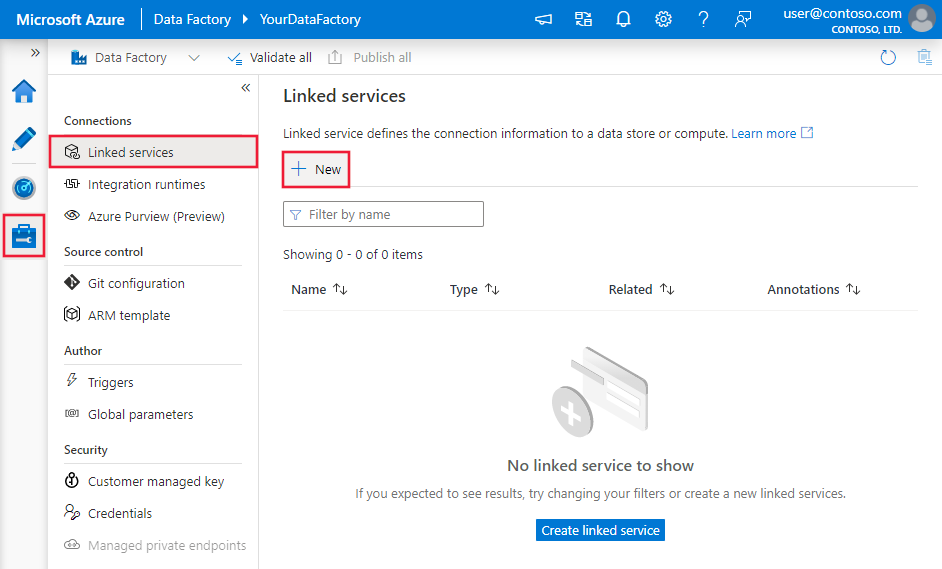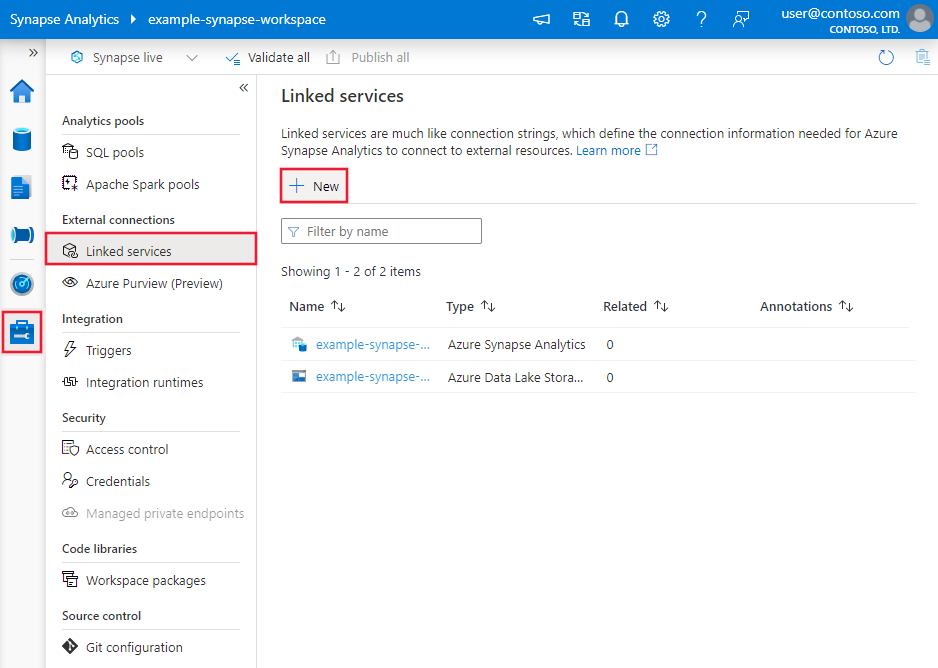Transformar dados no Smartsheet (Visualização) usando o Azure Data Factory ou o Synapse Analytics
APLICA-SE A:  Azure Data Factory
Azure Data Factory  Azure Synapse Analytics
Azure Synapse Analytics
Gorjeta
Experimente o Data Factory no Microsoft Fabric, uma solução de análise tudo-em-um para empresas. O Microsoft Fabric abrange tudo, desde a movimentação de dados até ciência de dados, análises em tempo real, business intelligence e relatórios. Saiba como iniciar uma nova avaliação gratuitamente!
Este artigo descreve como usar o Fluxo de Dados para transformar dados no Smartsheet (Visualização). Para saber mais, leia o artigo introdutório do Azure Data Factory ou do Azure Synapse Analytics.
Importante
Este conector está atualmente em pré-visualização. Você pode experimentá-lo e nos dar feedback. Se quiser realizar uma dependência em conectores de pré-visualização na sua solução, contacte o Suporte do Azure.
Capacidades suportadas
Este conector Smartsheet é compatível com os seguintes recursos:
| Capacidades suportadas | IR |
|---|---|
| Mapeando o fluxo de dados (fonte/-) | (1) |
(1) Tempo de execução de integração do Azure (2) Tempo de execução de integração auto-hospedado
Para obter uma lista de armazenamentos de dados suportados como fontes/coletores, consulte a tabela Armazenamentos de dados suportados.
Criar um serviço vinculado do Smartsheet usando a interface do usuário
Use as etapas a seguir para criar um serviço vinculado do Smartsheet na interface do usuário do portal do Azure.
Navegue até a guia Gerenciar em seu espaço de trabalho do Azure Data Factory ou Synapse e selecione Serviços Vinculados e, em seguida, selecione Novo:
Pesquise o Smartsheet (Visualização) e selecione o conector do Smartsheet (Visualização).

Configure os detalhes do serviço, teste a conexão e crie o novo serviço vinculado.
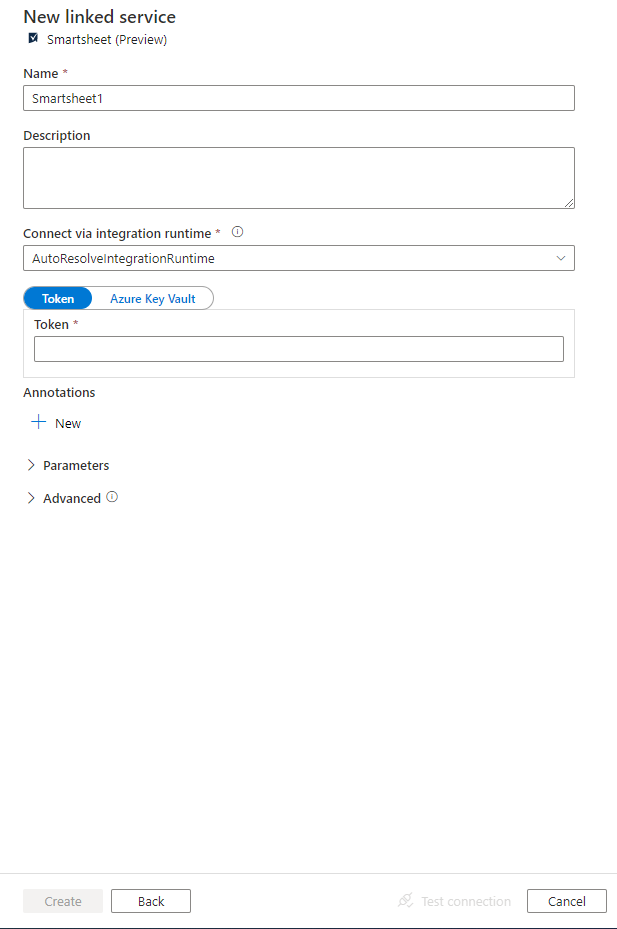
Detalhes de configuração do conector
As seções a seguir fornecem informações sobre propriedades usadas para definir entidades de pipeline do Data Factory e do Synapse específicas do Smartsheet.
Propriedades do serviço vinculado
As seguintes propriedades são suportadas para o serviço vinculado do Smartsheet:
| Property | Descrição | Obrigatório |
|---|---|---|
| tipo | A propriedade type deve ser definida como Smartsheet. | Sim |
| apiToken | Especifique um token de API para o Smartsheet. Marque este campo como SecureString para armazená-lo com segurança. Ou, você pode fazer referência a um segredo armazenado no Cofre da Chave do Azure. | Sim |
Exemplo:
{
"name": "SmartsheetLinkedService",
"properties": {
"type": "Smartsheet",
"typeProperties": {
"apiToken": {
"type": "SecureString",
"value": "<API token>"
}
}
}
}
Mapeando propriedades de fluxo de dados
Ao transformar dados em mapeamento de fluxo de dados, você pode ler tabelas do Smartsheet. Para obter mais informações, consulte a transformação de origem no mapeamento de fluxos de dados. Você só pode usar um conjunto de dados embutido como tipo de origem.
Transformação da fonte
A tabela abaixo lista as propriedades suportadas pela fonte do Smartsheet. Você pode editar essas propriedades na guia Opções de origem .
| Nome | Descrição | Obrigatório | Valores permitidos | Propriedade do script de fluxo de dados |
|---|---|---|---|---|
| Tipo de entidade | O tipo do ativo de dados no Smartsheet. | Sim ao usar o modo embutido | sheets reports |
tipo de entidade |
| Nome da entidade | O nome de uma planilha ou relatório no Smartsheet. | Sim ao usar o modo embutido | String | entityId |
Exemplos de script de origem do Smartsheet
source(allowSchemaDrift: true,
validateSchema: false,
store: 'smartsheet',
format: 'rest',
entityId: 'Sheet1',
entityType: 'sheets') ~> SmartsheetSource
Conteúdos relacionados
Para obter uma lista de armazenamentos de dados suportados como fontes e coletores pela atividade de cópia, consulte Armazenamentos de dados suportados.